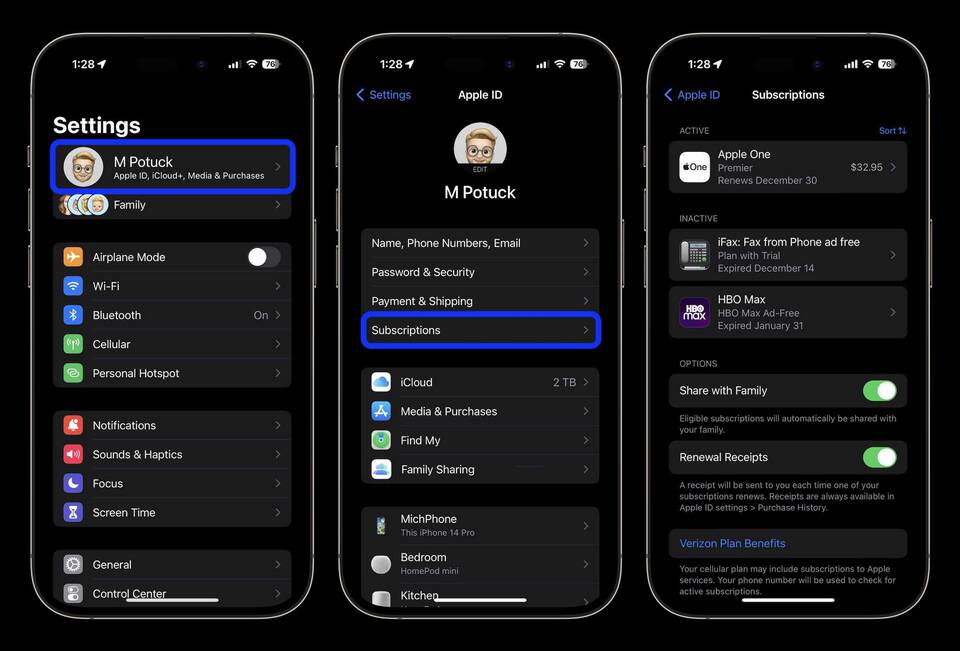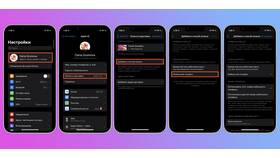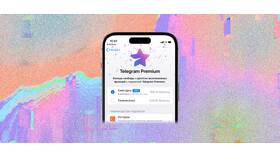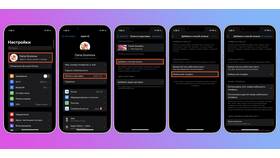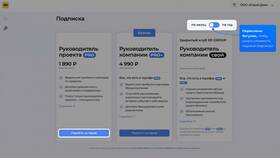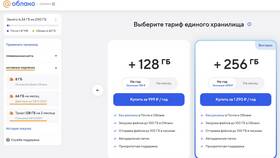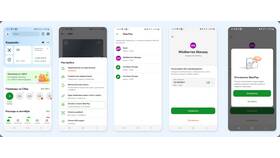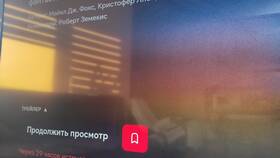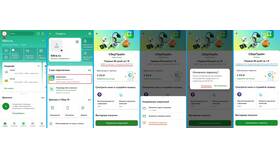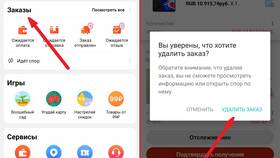Отмена подписки на iPhone требует выполнения определенных действий в настройках устройства. Рассмотрим пошаговый процесс отмены платных подписок через App Store.
Содержание
Способы отмены подписки
| Метод отмены | Где применяется | Сроки |
| Через настройки iPhone | Для всех подписок App Store | Мгновенно |
| Через приложение сервиса | Для отдельных сервисов | До 24 часов |
| Через iTunes на компьютере | Альтернативный способ | До 48 часов |
Пошаговая инструкция
Отмена через настройки iPhone
- Откройте "Настройки" на iPhone
- Нажмите на ваш Apple ID вверху
- Выберите "Подписки"
- Найдите подписку, которую хотите отменить
- Нажмите "Отменить подписку"
- Подтвердите отмену
Отмена через App Store
- Откройте App Store
- Нажмите на аватар профиля
- Выберите "Подписки"
- Найдите нужную подписку
- Используйте опцию "Отменить подписку"
Важная информация
Особенности отмены
| Аспект | Описание |
| Срок действия | Подписка остается активной до конца оплаченного периода |
| Возврат средств | Возможен только за неиспользованный месяц |
| Повторная подписка | Можно активировать в любой момент |
Если подписка не отображается
- Проверьте другой Apple ID, если используете несколько
- Убедитесь, что подписка оформлена через App Store
- Для семейных подписок обратитесь к организатору
- Проверьте, не прошло ли 24 часа с момента оформления
Рекомендации
- Отменяйте подписку за 24 часа до даты продления
- Сохраняйте подтверждение отмены
- Проверяйте выписки по карте после отмены
- Для проблемных случаев обращайтесь в поддержку Apple